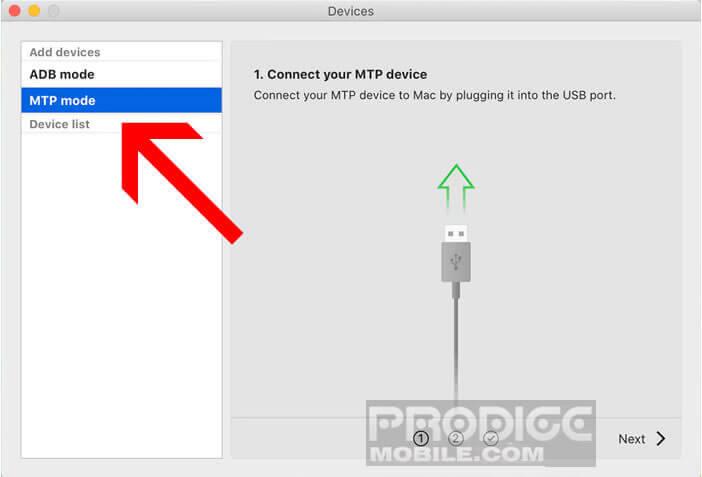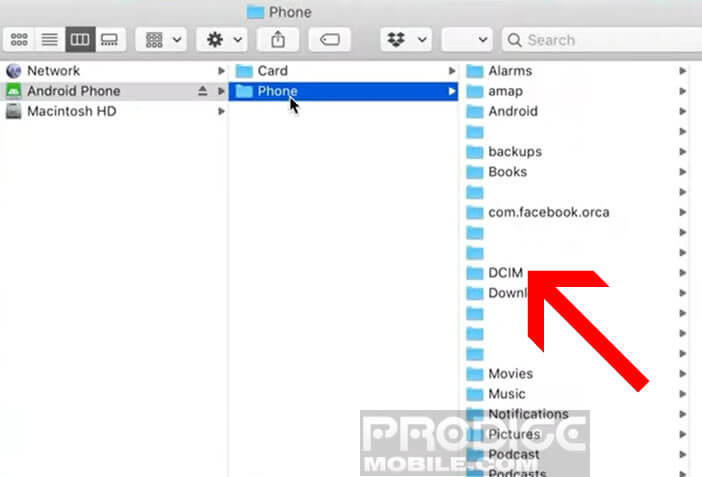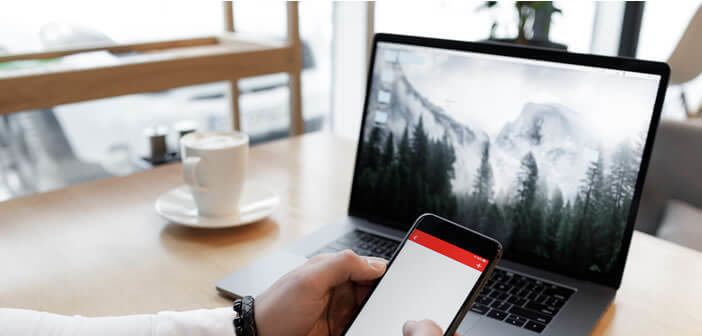
Trotz ihres harten Wettbewerbs bieten Google und Apple Lösungen zur Vernetzung ihrer Produkte an. Das Synchronisieren von Dateien zwischen Android und Mac erfordert die Installation und Konfiguration einiger Tools, ist jedoch weiterhin möglich. In dieser Anleitung erfahren Sie, wie Sie Fotos oder Videos vom Android-Smartphone auf Ihren Mac-Computer übertragen.
MacDroid zeigt Android-Inhalte im Finder an
Wenn Sie einen Mac und ein Android-Telefon besitzen, sind Sie sicherlich mit der Android File Transfer-Software vertraut. Letzteres wurde von Google entwickelt, um ein Android-Handy mit wenigen Klicks mit einem Mac zu verbinden.
In der Praxis ist dies leider nicht der Fall. Die Software ist instabil und anfällig für zahlreiche Abstürze. Ganz zu schweigen von der langsamen Dateiübertragung, wenn die Fotos auf der Mac-Festplatte ankommen.
Sie müssen sich jedoch nicht entmutigen lassen. Es gibt Dutzende von Tools, die die Dateiübertragung zwischen einem Android-Smartphone und einem Mac durchführen können. Dies ist beispielsweise bei der MacDroid-Software der Fall. Es ist ein zuverlässiges Dienstprogramm, das von Mac-Benutzern entwickelt wurde und sich als viel leistungsfähiger als die Lösung von Google erweist.
Verbinden Sie Android mit einem Mac mit dem MacDroid Tool
Android verwendet das Media Transfer Protocol (MTP), um mit Computern zu kommunizieren. Sowohl Windows als auch MacOS unterstützen dieses Protokoll, aber im Gegensatz zum ersten erkennt das mobile Betriebssystem MTP nicht nativ und muss sich auf Software von Drittanbietern verlassen.
Hier kommt MacDroid ins Spiel. Letzteres ist in der Tat besonders einfach zu bedienen. Mit ein oder zwei Klicks kann man Fotos, Videos oder Dateien auf den Mac exportieren. Ein weiterer wichtiger Punkt ist, dass MacDroid keine Installation zusätzlicher Software auf dem Android-Telefon oder -Tablet erfordert.
Um dieses Tool zu verwenden, benötigen Sie das mit Ihrem Smartphone gelieferte USB-Kabel. Letzteres wurde speziell für Ihr Telefon entwickelt und führt beim Übertragen von Dateien nicht zu Verbindungsabbrüchen.
In der Tat sollten Sie wissen, dass selbst wenn alle USB-Kabel das gleiche äußere Erscheinungsbild haben, nicht alle die gleichen technischen Fähigkeiten (Kupferdrähte, Stromkreis) aufweisen. Manche Kabel laden nur Geräte auf. Die Geschwindigkeit des Ladens und der Dateiübertragung hängt von den technischen Fähigkeiten Ihrer USB-Kabel ab.
- Installieren Sie MacDroid auf Ihrem Mac
- Starten Sie die Software auf Ihrem Computer
- Klicken Sie auf die Registerkarte MTP-Modus in der linken Spalte mit dem Titel Geräte hinzufügen

- Verbinden Sie Ihr Smartphone mit Ihrem Mac
- Ihr Telefon wird automatisch in der linken Spalte der MacDroid-Software angezeigt
- Drücken Sie den Weiter-Button unten rechts im Fenster
- Geben Sie Ihrem Telefon einen Namen (optional)
- Drücken Sie dann die blaue Mount- Taste (um Android auf MacOS zu mounten)
- Öffne den Finder deines Computers
- Klicken Sie in der linken Spalte auf den Namen Ihres Telefons
- Wählen Sie das Telefonverzeichnis
- Klicken Sie auf den DCIM-Ordner

- Wählen Sie aus der Liste die Fotos aus, die Sie auf die Festplatte Ihres Mac kopieren möchten
- Verschieben Sie die ausgewählten Dateien in das Verzeichnis Ihrer Wahl
Wenn Sie Ihr Telefon das nächste Mal wieder mit Ihrem Mac verbinden, wird es automatisch in der Finder-Seitenleiste angezeigt. Beachten Sie, dass Sie dieses Dienstprogramm auch verwenden können, um eine Datei auf Ihrem Telefon umzubenennen und Fotos direkt aus dem Finder zu löschen.
Eine kleine Beschwerde: Das Übertragen von Dateien von Android auf den Mac ist kostenlos, aber das Senden von Daten vom Computer auf das Smartphone erfordert ein Abonnement (19,99 US-Dollar pro Jahr). Schade, dass es nicht möglich ist, eine lebenslange Lizenz zu kaufen, wie es bei der meisten Software für MacOS der Fall ist.